Word文档怎么让段落的首字下沉
1、在你的电脑桌面上打开你的Word文档。如图。

2、进入你的Word文档界面后,用鼠标滑动选取你要首字下沉的段落,如图箭头所示。

3、先点击Word界面正上方的“插入”选项,如图箭头所示。

4、点击“插入”选项里的“首字下沉”,如图箭头所示。

5、点击显示出来第四行的“首字下沉选项”,如图箭头所示。
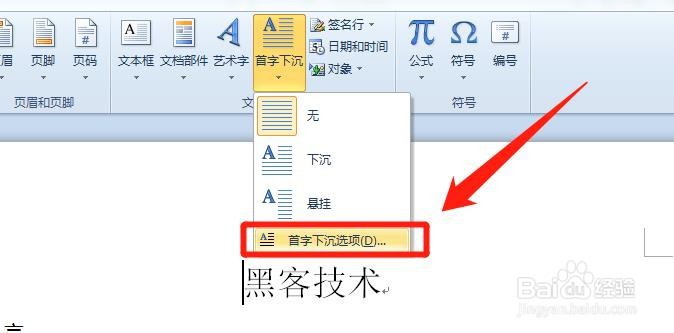
6、弹出“首字下沉”窗口后,选择“位置”位于中间的“下沉”。如图箭头所示。“选项”有您自己选择。

7、点击“确定”就ok了。最后效果如下。


1、1.打开你的Word文档。
2.点击“插入”选项
3.点击“选项”里的“首字下沉”
4.点击第四行的“首字下沉选项”
5.选择“位置”位于中间的“下沉”(下沉几行,文字是什么就有您自行决定。)
6.点击“确定”
声明:本网站引用、摘录或转载内容仅供网站访问者交流或参考,不代表本站立场,如存在版权或非法内容,请联系站长删除,联系邮箱:site.kefu@qq.com。
阅读量:57
阅读量:72
阅读量:106
阅读量:154
阅读量:156